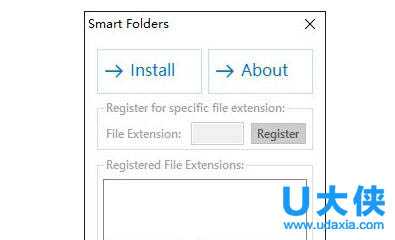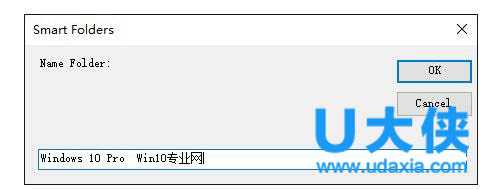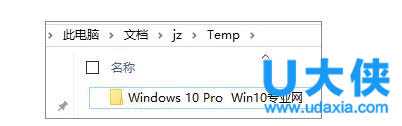Win10怎么实现拖动文件即自动创建文件夹
(编辑:jimmy 日期: 2026/1/7 浏览:3 次 )
Win10怎么实现拖动文件即自动创建文件夹
Win10怎么实现拖动文件即自动创建文件夹?在手机桌面上,当我们将一个程序图标拖到另一个程序图标时,系统就会自动创建一个文件夹,然后将这两个程序图标放在这个新文件夹里,并且还可以对文件夹进行命名,这样整理桌面就非常快。那么,Win10电脑能不能实现拖动文件即自动创建文件夹呢?针对这个问题,下面我们一起来看看Win10实现拖动文件即自动创建文件夹方法。
1.、下载Smart Folders For Windows
下载地址:官方网站
2、安装完成后,Smart Folders For Windows软件界面(如图),点击“Install”,然后在弹出窗口中点击“确定”,系统会重启explorer资源管理器,即完成安装。
3、这时我们就可以测试一下了,找到任一个包括多个文件文件夹,用鼠标拖动任意一个文件到另一个文件上面,这时就会弹出一个文件夹命名窗口(如图),填写上你想命名名称,点“OK/确定”。
4、刷新当前文件夹,你就会发现已经多了一个你刚才命名文件夹,而那两个文件已经在该文件夹里面了。
PS:如果你想卸载Smart Folders For Windows话也很简单,再次运行Smart Folders For Windows,你会发现原来“Install”已经变成“Uninstall”,点击即可卸载。
以上就是Win10实现拖动文件即自动创建文件夹方法,获取实用知识分享请持续关注测试笔记。
下一篇:Win10创意者更新不显示文字怎么办?